Masaüstü akışlarını URL veya masaüstü kısayolları aracılığıyla çalıştırma
Power Automate konsol, akış tasarımcısı ve bulut akışları üzerinden akışları tetiklemenin yanı sıra, çalıştırma URL'leri ve masaüstü kısayollarını kullanarak masaüstü akışlarını çalıştırmanıza olanak tanır.
Tarayıcılar, Windows Run uygulaması, komut istemi ve Windows Görev Zamanlayıcısı gibi pek çok farklı kaynak aracılığıyla akışı çalıştırmak için kullanabileceğiniz URL'ler vardır. Alternatif olarak, masaüstü kısayolları oluşturup masaüstü akışlarınızı doğrudan bu kısayollardan çalıştırabilirsiniz.
Tetiklenen akış girdi değişkenleri gerektiriyorsa konsol, uygun değerleri girmenizi ister.
Varsayılan olarak, Power Automate her zaman URL veya masaüstü kısayolu aracılığıyla br masaüstü akışı tetiklemenizi ister. Bu işlevi devre dışı bırakmak için, konsol ayarlarına gidin ve Akışlar harici kaynaktan çağrılırken onay iletişim kutusunu göster'i devre dışı bırakın veya uygun Windows kayıt defteri girişini değiştirin.
Uyarı
Kötü niyetli bir aktörün paylaştığı şüpheli bir akış olmadan çalıştırabileceğiniz için onay iletişim kutusunun devre dışı bırakılması güvenlik tehditleri doğurur.
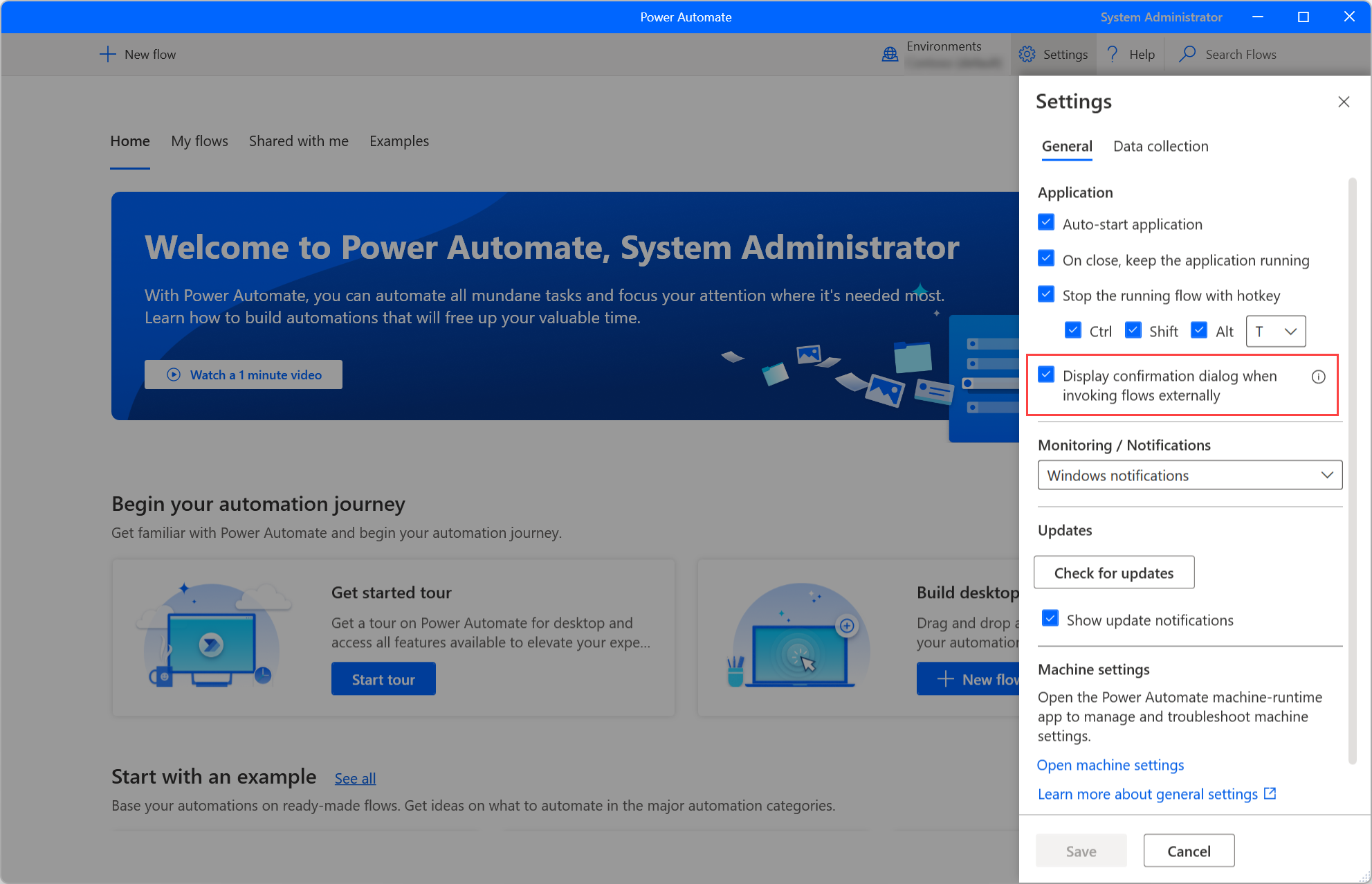
Önkoşullar
- Masaüstü için Power Automate, makineye yüklenmelidir.
- Kullanıcının oturum açmış olmaları gerekir.
- Kullanıcının Power Automate Premium planı ya da kullandıkça öde ortamına erişimi olması gerekir.
Masaüstü kısayolu oluşturma
Masaüstü akışına bir kısayol oluşturmak için, konsolda akışın adına sağ tıklayın ve Masaüstü kısayolu oluştur'u seçin. Tüm kısayollar otomatik olarak masaüstü klasörünüzde oluşturulur ancak bunları makinenizdeki herhangi bir klasöre taşıyabilirsiniz.
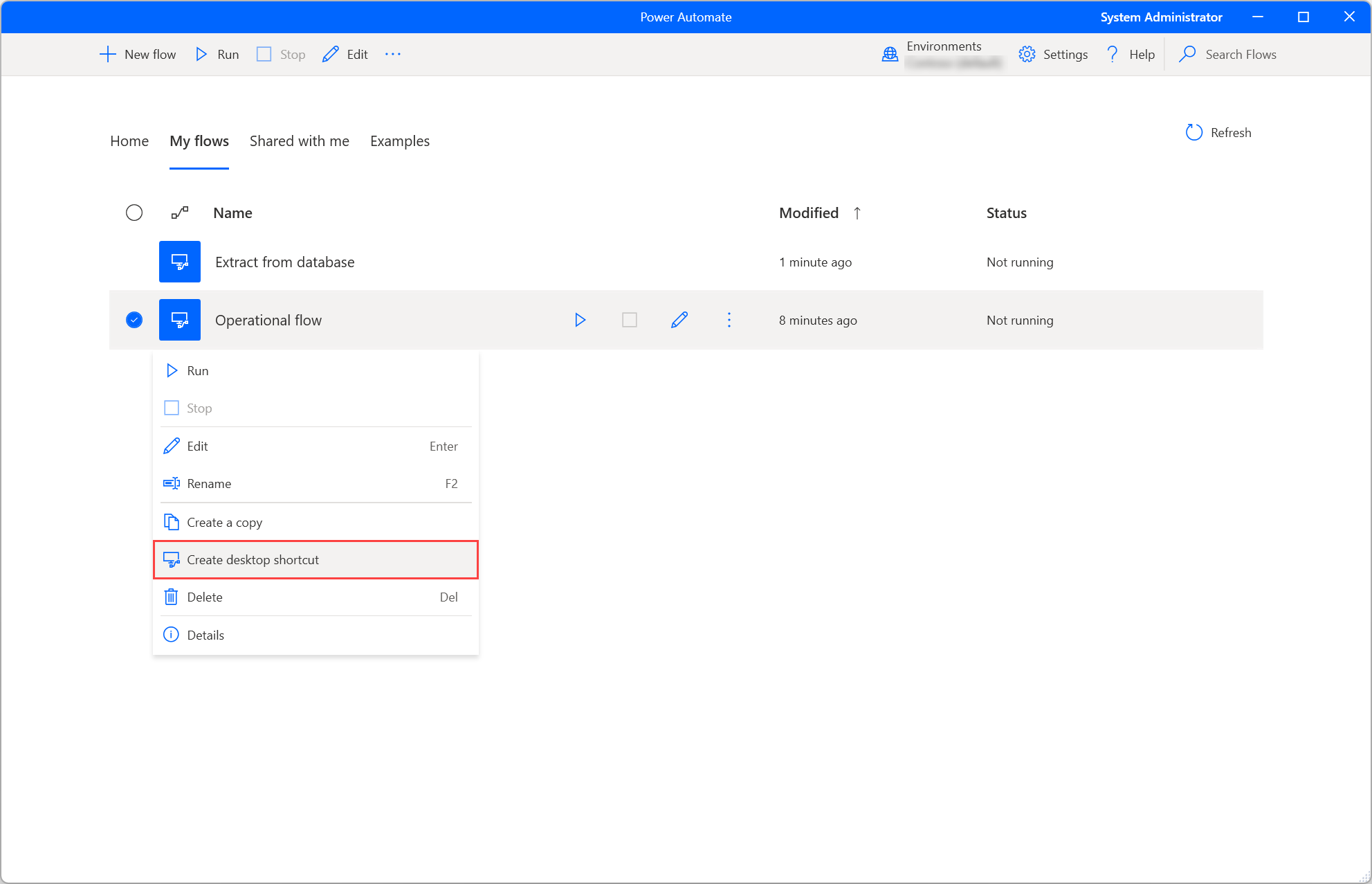
Çalıştırma URL'si oluşturma
Önemli
Akış zaten çalışıyorsa, URL çağrıldığında yeniden çalıştırılmaz.
Bir masaüstü akışını tetikleyen URL oluşturmak için aşağıdaki biçimlerden birini kullanın:
"ms-powerautomate:/console/flow/run?workflowName=[workflowName]"
"ms-powerautomate:/console/flow/run?workflowId=[workflowId]"
"ms-powerautomate:/console/flow/run?environmentId=[environmentId]&workflowId=[workflowId]"
"ms-powerautomate:/console/flow/run?environmentId=[environmentId]&workflowName=[workflowIName]"
Not
Masaüstü akışının özellikler bölümünde ortam ve akış kimliklerinden oluşan otomatik olarak oluşturulmuş bir çalıştırma URL'si bulabilirsiniz. Masaüstü akış özellikleri hakkında daha fazla bilgi için Masaüstü akış özellikleri bölümüne bakabilirsiniz.
İlk iki biçim belirli bir ortamı tanımlamaz; bu nedenle Power Automate, geçerli olarak seçili konsol ortamını kullanır. Akış kimliği veya akış adı belirtilmezse komut ihmal edilir.
Konsol, URL'de belirtilenden farklı bir ortama ayarlanırsa, konsol ortamı otomatik olarak değişecektir.
Ortam ve masaüstü akış kimliklerini bulma
Bir ortamın kimliğini bulmak için Power Automate portalına gidin ve istediğiniz ortamı seçin. Ardından Akışlarım sekmesine gidin ve ortam kimliğini adres satırından kopyalayın.
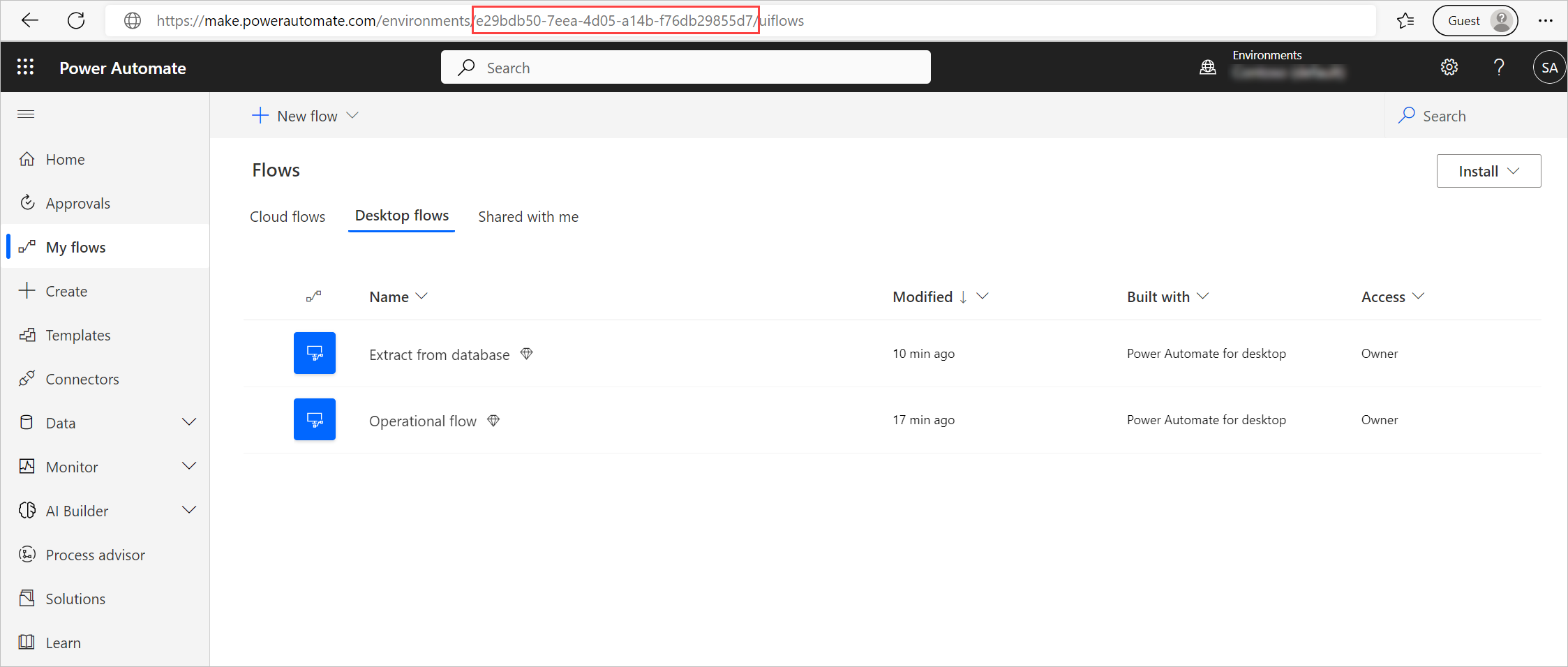
Bir masaüstü akışının kimliğini bulmak için Power Automate konsolunu başlatın, uygun akışı seçin veya akışa sağ tıklatın ve Özellikler'i seçin.
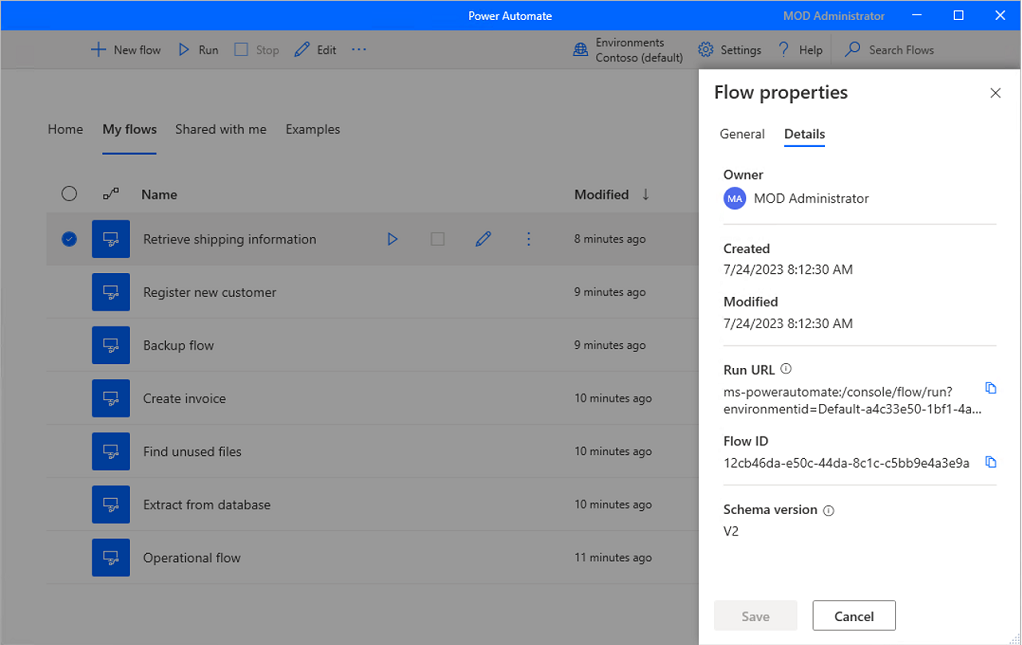
Çalışma URL'sine isteğe bağlı parametreler ekleme
Zorunlu giriş parametrelerinin yanı sıra bir çalıştırma URL'sine isteğe bağlı parametreler de ekleyebilirsiniz.
Çalıştırma URL'sine akış girişi değişkenleri ekleme
Akışın girdilerini yapılandırmak için çalıştırma URL'sine inputArguments parametresini ekleyin.
inputArguments parametresi akışın tüm giriş değişkenlerini içeriyorsa, Power Automate konsolu akış çalıştırması sırasında kullanıcı girişi istemez.
inputArguments parametresini içeren bir URL aşağıdaki yapıya sahip olmalıdır. Parametre, daha önce sözü edilen URL'lerden herhangi birine eklenebilir.
Önemli
JSON dizesindeki tüm özel karakterler için kaçış karakteri kullanılmalıdır. Örneğin, tüm çift tırnak işaretleri için ters eğik çizgi kaçış karakteri kullanılmalıdır.
"ms-powerautomate:/console/flow/run?workflowId=[workflowId]&inputArguments={\"[External name 1]\": [Value 1],\"[External name 2]\": [Value 2]}"
Örneğin, aşağıdaki çalıştırma URL'si metin, sayısal ve boole girişleri içeren bir masaüstü akışını çağırır:
"ms-powerautomate:/console/flow/run?&workflowid=dfd0c814-2c30-4cd8-849d-a4b2d2f4f33b&inputArguments={\"NewInput\": \"Hello\", \"NewInput2\": 123, \"NewInput3\": true}"
Not
- Yalnızca Metin, Sayısal ve Boole veri türleri desteklenmektedir.
- Boole değerleri büyük/küçük harfe duyarlıdır ve bu değer true veya false olabilir.
inputArgumentsparametresine dahil edilmeyen ek akış girişleri varsa akış çalıştırması sırasında Power Automate konsolu kullanıcı girişi ister.- Çalıştırma URL'sini çağıran kaynak için izin verilen maksimum karakter sınırı olabilir; bu sınır aşıldığında akışın başarısız olmasına neden olur.
Önemli
- Çalıştırma URL'sini bir web tarayıcısı aracılığıyla tetiklemek için
inputArgumentsparametresinin JSON dize değerinde kaçış karakterini kaldırınve URL kodlamasını kullanarak karakterleri geçerli bir ASCII biçimine dönüştürün. - Çift tırnaktan kaçış karakterlerini kaldırmak için ters eğik çizgileri kaldırın. Örneğin, inputArguments={"NewInput": "Hello", "NewInput2": 123, "NewInput3": true}
Geçerli Windows hesabıyla sessiz oturum açma
Geçerli Windows oturum açmış kullanıcıyla herhangi bir kullanıcı etkileşimi olmadan Power Automate'de oturum açmak için autologin parametresini bir çalıştırma URL'sine ekleyin.
Ön koşul olarak kullanıcının oturumu kapatılmış olmalı ve makinede Power Automate çalışmıyor olmalıdır.
Önemli
Kullanıcı, kullanıcı arabirimi aracılığıyla Power Automate oturumunu açıkça kapattıysa Power Automate, kullanıcının tercihlerine saygı duyar ve otomatik oturum açma işlemi gerçekleştirmez.
autologin parametresini içeren bir URL aşağıdaki yapıya sahip olmalıdır. Parametre, daha önce sözü edilen URL'lerden herhangi birine eklenebilir.
"ms-powerautomate:/console/flow/run?workflowId=[workflowId]&autologin=true"
URL üzerinden masaüstü akışları çalıştırması için günlükleri kaydet
Masaüstü akış günlükleri için benzersiz bir GUID tanımlamak üzere runId parametresini çalıştırma URL'sine ekleyin.
Power Automate, Bu GUID'yi kullanarak bir klasör oluşturur ve günlükleri içinde depolar. Günlükler şurada depolanır: C:\Users\[Username]\AppData\Local\Microsoft\Power Automate Desktop\Console\Scripts\[Flow ID]\Runs\[Run ID]
Not
GUID, bir dizi 8 onaltılı basamak, her biri 4 basamaklı üç grup ve bir grup 12 basamak olan 128 bitlik bir gruptur, örneğin: e6f82a20-47f7-4dd8-a97f-63df36797d0f.
runId giriş parametresini içeren bir URL aşağıdaki yapıya sahip olmalıdır. Parametre, daha önce sözü edilen URL'lerden herhangi birine eklenebilir.
"ms-powerautomate:/console/flow/run?workflowId=[workflowId]&runId=[GUID]"
Komut isteminde çalıştırma URL'si kullanma
Komut istemini kullanarak bir akışı tetikleyebilmek için aşağıdaki sözdizimini içeren bir komut kullanın (MSI yüklemeleri için geçerlidir):
"C:\Program Files (x86)\Power Automate Desktop\PAD.Console.Host.exe" "ms-powerautomate:/console/flow/run?workflowName=[workflowName]"
Not
Komutun ikinci bölümünü, daha önce sunulan URL formatlarından herhangi biriyle değiştirebilirsiniz.
Görev Zamanlayıcıya göre akışları otomatik olarak tetikle
Windows'un Görev Zamanlayıcı uygulamasını kullanarak bir akışı tetiklemek için:
Yeni bir görev oluşturun, Görev Oluştur iletişim kutusunun Eylemler sekmesine gidin ve yeni bir eylem ekleyin.
Program/komut dosyası alanında aşağıdaki değeri doldurun.
- MSI yüklemeleri için:
C:\Program Files (x86)\Power Automate Desktop\PAD.Console.Host.exe- Microsoft Store yüklemeleri için:
C:\WINDOWS\system32\WindowsPowerShell\v1.0\powershell.exeBağımsız değişken ekle alanında aşağıdaki değeri doldurun.
- MSI yüklemeleri için:
ms-powerautomate:/console/flow/run?workflowName=[workflowName]- Microsoft Store yüklemeleri için:
-Command "Start-Process \"ms-powerautomate:/console/flow/run?workflowName=[workflowName]""Not
Verilen bağımsız değişkeni daha önce sunulan URL biçimlerinden herhangi biriyle değiştirebilirsiniz.
Geri Bildirim
Çok yakında: 2024 boyunca, içerik için geri bildirim mekanizması olarak GitHub Sorunları’nı kullanımdan kaldıracak ve yeni bir geri bildirim sistemiyle değiştireceğiz. Daha fazla bilgi için bkz. https://aka.ms/ContentUserFeedback.
Gönderin ve geri bildirimi görüntüleyin